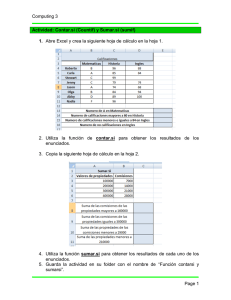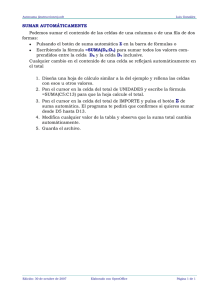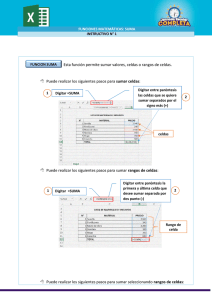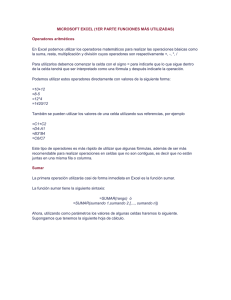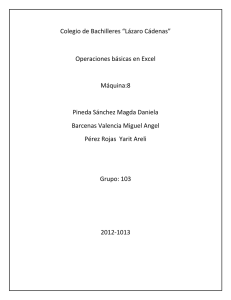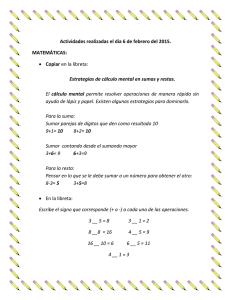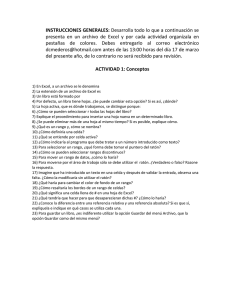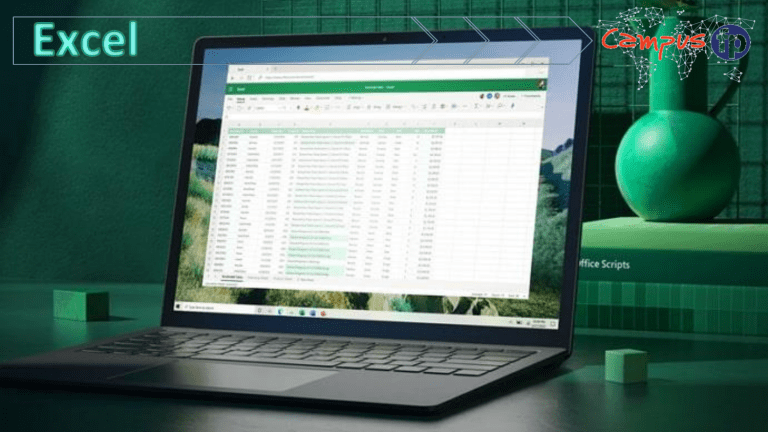
MATEMÁTICAS • SUMA: suma de varios elementos. • SUMAR.SI: suma de varios elementos con una condición. • SUMAR.SI.CONJUNTO: suma de varios elementos con varias condiciones. • CONTAR: contar los elementos que hay en un rango. • CONTAR.SI.CONJUNTO: contar los elementos de una lista dependiendo de varias condiciones. • ENTERO: extraer el número entero de un valor. • PROMEDIO: calcula la media aritmética de un rango de celdas. • PROMEDIO.SI.CONJUNTO: contar valores de un rango que cumplen con ciertas características. MATEMÁTICAS Función SUMA VALOR A VALOR RANGO DE CELDAS CELDAS CON PALABRAS Y NÚMEROS Para sumar valor a valor con la función SUMA en Excel escribiremos la función SUMA y luego iremos seleccionando las celdas que queremos sumar una a una mientras mantenemos presionada la tecla control. Para sumar un rango de celdas completo escribiremos la función SUMA en la celda donde queremos hacer la suma y después seleccionaremos el rango de celdas que queremos sumar. Esto puede hacerse para un sólo rango o con varios rangos. En el primer ejemplo mostramos como quedaría para un solo rango: Supongamos que en el rango A1:A3 tenemos escrito: 5, «HOLA», 6. Excel sólo sumará los números e interpretará las palabras como si tuvieran un valor igual a 0. Esto significa que podremos sumar rangos continuos como veíamos en el apartado anterior sin ningún problema aún teniendo palabras entre medias. Una vez seleccionadas las celdas que nos interesan cerraremos el paréntesis. El resultado será: =SUMA(A3;C6;E9) Esta suma también podría haberse hecho de manera convencional de la siguiente manera: =A3+C6+E9 =SUMA(A3:A6) También podremos hacerlo con varios rangos separándolos por el símbolo «;» punto y coma. =SUMA(A3:A6;C3:C6) En este caso no podremos usar control para ir seleccionando los distintos rangos. Siguiendo con el tema, las palabras VERDADERO y FALSO tampoco tendrán ningún valor. En este caso, VERDADERO, no tienen valor 1 sino 0. SUMAR RANGOS CON ERRORES Cuando dentro del rango que queremos sumar encontramos una celda que contiene alguno de los errores el resulto de la fórmula también será un error del tipo #N/A. Estos errores habremos de excluirlos dentro de nuestra función. Una manera muy interesante de hacerlo será mediante la función ESERROR MATEMÁTICAS La función SUMAR.SI en Excel nos permite sumar rangos que cumplen cierto criterio 1. Si el propio rango a sumar es el que tiene que cumplir la condición 2. Si el rango que queremos sumar está condicionando por otro rango. Por ejemplo, si en la columna A tenemos valores negativos y positivos y queremos saber cuanto suman los positivos. si en la columna A tenemos números de cuenta y en la B tenemos las entradas y las salidas y queremos sumar las entradas y salidas de una cuenta en concreto. Sintaxis =SUMAR.SI(rango; criterio;[rango_suma]) Rango: es donde se encuentra nuestro rango de suma en el primer caso (columna A) o el rango donde está nuestra condición en el segundo caso (columna A). Criterio: el criterio que queremos aplicar [rango_suma]: en el segundo caso, será el rango donde están los valores que queremos sumar (columna B) una vez cumplida la condición impuesta por el criterio. Recuerda que se pone en corchetes [ ] los valores no obligatorios. EJEMPLOS DE CRITERIOS Mayor que 0 = «>0» =CONTAR.SI(A1:A10;">0") Igual a 32 = 32 =CONTAR.SI(A1:A10;32) Igual que la cuenta ABC003 = «ABC003» =CONTAR.SI(A1:A10;"ABC003") Igual que la celda C1 = C1 =CONTAR.SI(A1:A10;C1) Mayor que la celda C1 = «>»&C1 =CONTAR.SI(A1:A10;">"&C1) MATEMÁTICAS SUMAR.SI.CONJUNTO: permite al usuario conocer la suma de ciertos elementos dadas unas circunstancias o condiciones Sintaxis =SUMAR.SI.CONJUNTO(rango a sumar; rango1; criterio1; rango2; criterio2;...) Rango a sumar: es donde se encuentra el conjunto de datos del que queremos saber la suma condicional. Rango1: rango donde se encuentra la primera condición. Criterio1: es el criterio que usaremos para identificar nuestra condición. Puede ser un número, una cadena o un símbolo con un número. Mes Enero Enero Enero Enero Enero Enero Enero Enero Enero Enero Vendedor Ana Pedro Juan Pedro Juan Juan Ana Juan Pedro Ana Tipo Viejo Nuevo Nuevo Viejo Nuevo Viejo Viejo Viejo Nuevo Viejo Cantidad 618 709 609 939 449 508 537 882 681 368 Enunciado Suma de las ventas mayores que 200 realizadas por Ana =SUMAR.SI.CONJUNTO(Cantidad;Cantidad;">="&200;Vendedor;"Ana") Suma de las ventas realizadas por Ana en Enero =SUMAR.SI.CONJUNTO(Cantidad;Vendedor;"Ana";Mes;"Enero") Suma de las ventas realizadas por Ana en Enero de tipo Viejo =SUMAR.SI.CONJUNTO(Cantidad;Vendedor;"Ana";Mes;"Enero";Tipo;"Viejo") MATEMÁTICAS La función Contar en Excel constituye una de las herramientas más sencillas que tenemos al alcance de nuestra manos. CONTAR , CONTARA , CONTAR.SI , CONTAR.BLANCO FUNCIÓN CONTAR se encarga de contar el número de celdas que contienen valor numérico dentro del rango seleccionado. Su sintaxis es: =CONTAR (rango1; [rango2]; …;[rango N]) Donde los argumentos rango 1, rango 2 y rango N son los rangos de celdas o celdas únicas que queremos usar como argumentos de la función CONTAR en Excel. La función CONTAR en Excel devolverá el número de elementos numéricos (números, fechas y texto cómo número por ejemplo el número 1 entre comillas). También tendrá en cuenta valores lógicos verdadero o falso. No se tendrán en cuenta los valores tipo texto o valores que resulten en algún tipo de error. MATEMÁTICAS FUNCIÓN CONTARA contabiliza el número de celdas no vacías dentro del rango seleccionado. Es decir, tendrá en cuenta valores de error y valores de tipo texto. Hay que tener en cuenta que una celda que tiene una cadena de texto vacía tipo “” devuelta por una fórmula también será contabilizada. =CONTARA (valor1;[valor 2]; …;[valor255]) FUNCIÓN CONTAR.SI contar el número de celdas que cumplen un criterio; por ejemplo, para contar el número de veces que una ciudad determinada aparece en una lista de clientes. SINTAXIS : CONTAR.SI(rango; criterios) =CONTAR.SI(¿Dónde quiere realizar la búsqueda y qué quiere buscar?) Rango El grupo de celdas que desea contar. Rango puede contener números, matrices, un rango con nombre o referencias que contengan números. Los valores en blanco y de texto se ignoran Criterios Número, expresión, referencia de celda o cadena de texto que determina las celdas que se van a contar. MATEMÁTICAS FUNCIÓN CONTAR.BLANCO Cuenta el número de celdas vacías en un rango de celdas. = CONTAR.BLANCO (rango) Rango. El rango dentro del cual desea contar el número de celdas en blanco. También se cuentan las celdas que incluyen fórmulas que devuelven "" (texto vacío). Las celdas que contienen valores cero no se cuentan. MATEMÁTICAS Función ENTERO La función ENTERO redondea un número real hacia abajo hasta el primer entero. Dicho de otro modo, la función ENTERO evalúa una expresión numérica y devuelve la parte entera (es decir, quita los decimales). SINTAXIS =ENTERO(expresión_numérica) Donde expresión_numérica hace referencia a la celda o número que queremos obtener. Esta función tienen un sólo parámetro que es el valor numérico. Este valor numérico puede ser cualquier valor decimal o no. Este número puede hacer referencia a una celda, ser un conjunto de operaciones o un número que hayamos escrito nosotros. Es importante saber que la función redondea al número entero más bajo, o lo que es equivalente, quita los decimales Función TRUNCAR TRUNCAR(número; [núm_decimales]) Suprime la parte fraccionaria de un número para truncarlo a un entero. La sintaxis de la función TRUNCAR tiene los siguientes argumentos: Número Obligatorio. Es el número que desea truncar. Núm_decimales Opcional. Es un número que especifica la precisión del truncamiento. El valor predeterminado del argumento núm_decimales es 0 (cero). TRUNCAR quita la parte fraccionaria del número. ENTERO redondea los números al entero más cercano basado en el valor de la parte fraccionaria del número. Estas dos funciones solo son diferentes cuando se utilizan números negativos: TRUNCAR(-4.3) devuelve -4, pero ENTERO(-4.3) devuelve -5 porque -5 es el valor más bajo. LÓGICAS Este grupo de funciones de Excel nos permite utilizar la lógica en nuestras fórmulas de Excel. • SI: nos permite evaluar una condición y devolver un resultado si se cumple y otro sino se cumple. • Y: anidar dos o más condiciones de manera excluyente. • O: anidar dos o más condiciones de manera no excluyente. LÓGICAS Función SI en Excel Nos permite evaluar una condición y en función del resultado nos dará un resultado u otro. Esta función es de las que se consideran básicas en Excel y nos permite combinarla con otras muchas funciones incluso siendo un argumento de las mismas. SINTAXIS La sintaxis de la función SI en Excel es muy sencilla pero hay que comprender unos conceptos clave como veremos un poco más adelante. La sintaxis es: SI(prueba_lógica;valor_si_verdadero;valor_si_falso) La función SI tiene un claro carácter lógico. Evalúa si se cumple o no una determinada condición (prueba_lógica) y en función de ello devuelve un resultado (valor_si_verdadero) u otro (valor_si_falso). Como vemos en la imagen anterior, de la prueba lógica sólo pueden salir dos resultados: el verdadero o el falso. LÓGICAS expliquemos cada uno de sus argumentos Prueba_lógica: Cualquier condición que pueda evaluarse como VERDADERA o FALSA. Para ello, Excel pone a nuestra disposición los seis operadores lógicos (>, <, =, >=, <=, <>). Valor_si_verdadero: La función devolverá lo que aquí le indiquemos en caso de que la prueba lógica haya resultado ser verdadera. Este resultado podrá ser desde un texto, en cuyo caso deberá ir entre comillas (por ejemplo “soy un texto” o un texto vacío “”) hasta un número (-2, 0, 1478 etc). En caso de no escribir absolutamente nada en este argumento, la función por defecto devolverá 0 (cero). Valor_si_falso: La función devolverá lo que aquí le indiquemos en caso de que la prueba lógica haya resultado ser falsa. De manera análoga a cuando era verdadero, debemos asignar un valor. En caso de no poner este argumento opcional Excel devolverá en este caso el operador lógico FALSO. LÓGICAS El resultado de la función SI en Excel en este caso es VERDADERO. FUNCIÓN SI EN EXCEL CON VARIAS CONDICIONES CUANDO ANIDAMOS DOS FUNCIONES SI UNA DENTRO DE LA OTRA. A continuación encontrará un ejemplo de una instrucción SI anidada relativamente estándar para convertir resultados de exámenes en su equivalente de la calificación mediante letras. Instrucción SI anidada compleja: la fórmula de la celda E2 es =SI(B2>97;"A+";IF(B2>93;"A";SI(B2>89;"A";SI(B2>87;"B+";SI(B2>83;"B";SI(B2>79;"B-";SI(B2>77;"C+";SI(B2>73;"C";SI(B2>69;"C";SI(B2>57;"D+";SI(B2>53;"D";SI(B2>49;"D-";"F")))))))))))) =SI(D2>89,"A",SI(D2>79,"B",SI(D2>69,"C",SI(D2>59,"D","F")))) LÓGICAS Este instrucción SI anidada compleja sigue una lógica sencilla: • • • • • Si el resultado (en la celda D2) es mayor que 89, la calificación es A Si el resultado es mayor que 79, la calificación es B Si el resultado es mayor que 69, la calificación es C Si el resultado es mayor que 59, la calificación es D En caso contrario, la calificación es F LÓGICAS Función Y | Función O SINTAXIS Y(valor_lógico1; [valor_lógico2]; …) O(valor_lógico1; [valor_lógico2]; …) La función Y en Excel se encarga de evaluar 2 o más condiciones (valor_lógico1; [valor_lógico2]; …) introducidas por nosotros, devolviendo como resultado Verdadero si TODOS y cada uno de los argumentos se cumplen, es decir, son verdaderos, o por el contrario devolviendo Falso si AL MENOS UNO de ellos es evaluado como falso. Por otra parte, la función O también tiene la misión de evaluar dos o más condiciones (valor_lógico1; [valor_lógico2]; …). Sin embargo, en este caso el resultado de la función será Verdadero CON QUE HAYA UN ARGUMENTO que sea verdadero, mientras que para ser Falso, TODOS deberán ser falsos.